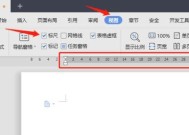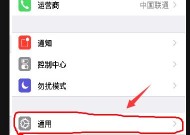紧凑房间如何增加电脑桌面图标?
- 网络技术
- 2025-03-29
- 21
- 更新:2025-03-26 22:54:59
在我们的日常生活中,随着科技的进步和工作需求的增加,电脑成为了我们不可或缺的工具。我们常常需要在屏幕上展示大量的图标以便快速访问各种程序和文件,尤其是在空间相对有限的工作环境中。如果您的房间稍显拥挤,桌面图标过多可能会让您的工作环境变得杂乱无章。但其实,有许多方法可以让您的电脑桌面既美观又实用,即使是在相对紧凑的工作空间中。本文将详细介绍如何在紧凑房间中高效地增加电脑桌面图标,同时保持桌面的整洁和有序。
一、优化桌面布局
1.使用任务栏和工具栏
不要忽略Windows任务栏和工具栏的高效利用。任务栏可以容纳常用的程序图标,并支持拖拽功能,您可以将最常用的软件图标拖至此处,方便快速启动。而工具栏(或称快速启动栏),允许用户将文件夹或程序快速添加至任务栏,这样既节省了桌面空间,也提高了工作效率。
2.创建桌面快捷方式
对于一些不常用但在特定情况下需要快速访问的程序或文件,可以创建桌面快捷方式。右键点击程序图标,选择“创建快捷方式”,并将其拖放到桌面。这样,您可以通过这些快捷方式迅速打开所需内容,同时桌面不会显得过于臃肿。

二、分组管理图标
1.利用文件夹组织图标
将相关的图标分组,并统一放入文件夹中,是管理桌面图标的一个有效办法。新建文件夹并命名,例如“工作”、“学习”、“个人”,然后将相应的程序和文档按类别放入对应的文件夹。这样的分组方式不仅使桌面更加井然有序,也能使您一目了然地找到所需内容。
2.使用桌面图标视图
Windows允许用户选择桌面图标的大中小三种不同尺寸的视图。如果您希望桌面显得不那么拥挤,可以选择大尺寸图标视图,这样虽然桌面能容纳的图标数量变少,但每张图标都更为醒目,易于点击。
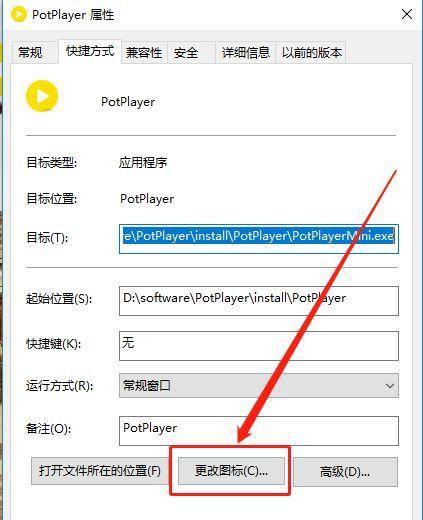
三、使用虚拟桌面
1.虚拟桌面的优势
虚拟桌面是另一项在紧凑房间中非常实用的功能。在Windows10中,您可以通过任务视图来创建额外的桌面,每个桌面都可以针对不同的工作内容进行定制,比如一个桌面用于工作,另一个桌面用于娱乐。这样,您可以避免在单一桌面上堆满图标,从而减少视觉干扰。
2.如何管理多个桌面
创建虚拟桌面非常简单,只需通过任务视图按钮(位于任务栏的右侧,显示为多个屏幕叠加的图标)然后点击“新建桌面”。您可以通过任务栏底部的快捷方式切换不同的虚拟桌面。
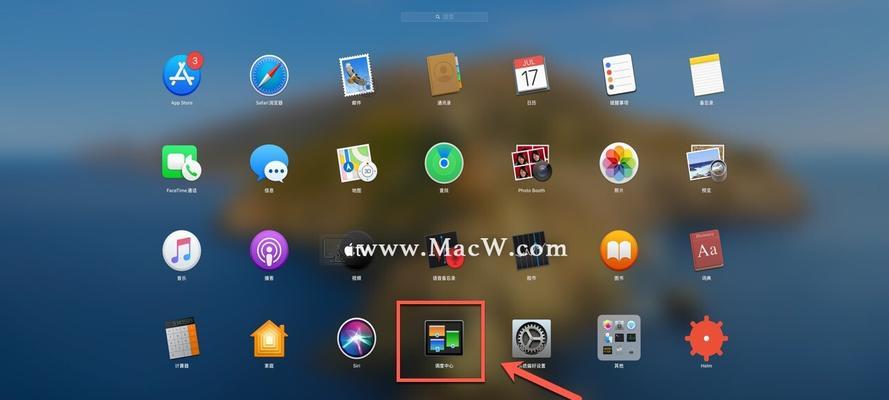
四、使用第三方工具
1.精选桌面管理软件
市面上有许多优质的第三方桌面管理工具,这些工具通常提供了更多的个性化选项和管理功能。使用“Fences”可以创建桌面围栏,将图标自动分组到不同的围栏中,而“RocketDock”则提供了一个类似于Macdock栏的个性化启动面板。
2.安装与设置
在选择合适的桌面管理软件后,下载安装,并根据自己的习惯进行相应的设置。这些工具通常都提供详细的初学者指南,您可以依据这些指南轻松上手。
五、日常维护桌面秩序
1.定期整理桌面
定期整理桌面,删除不再使用的快捷方式或图标。可以设定每周或每月进行一次桌面的清理,确保桌面保持整洁,同时提高电脑的运行效率。
2.利用云服务同步
对于需要在不同设备间同步的文件,可以使用云服务。将文件上传至云盘,需要时再下载,这样可以避免在桌面上堆积大量文件,减少桌面的混乱。